अपरिचित नेटवर्क के वाई-फ़ाई के लिए पासवर्ड कैसे पता करें जहां रूटर को वाई-फाई, आईपी-एड्रेस, मैक-एड्रेस, लॉगिन और पासवर्ड से पासवर्ड लिखा जाता है
कभी-कभी कोई टिप्पणी नहीं होती है जो मुझसे पूछता है कि रूटर पर आप वाई-फाई नेटवर्क, फ़ैक्टरी लॉगिन और पासवर्ड, राउटर का पता, या मैक पते से पासवर्ड कैसे देख सकते हैं। वस्तुतः हर नेटवर्क डिवाइस बहुत उपयोगी कारखाना जानकारी दिखाता है। और अगर आप स्वयं राउटर को कॉन्फ़िगर करने का निर्णय लेते हैं, तो यह जानकारी काम में आने के लिए निश्चित है।
अक्सर वाई-फाई से पासवर्ड को देखने की ज़रूरत होती है, जो कारखाने से राउटर पर स्थापित है। वह एक सुरक्षा कुंजी या पिन भी है। और ये सभी क्योंकि अब कारखाने के अधिकांश निर्माताओं ने वाई-फाई के लिए पासवर्ड सेट किया है। जब आप एक नया रूटर खरीदते हैं, या रीसेट करते हैं, तो वायरलेस नेटवर्क से कनेक्ट होने के लिए (जिसमें कारखाना का नाम है), आपको एक पासवर्ड (पिन) दर्ज करना होगा। कम से कम राउटर की सेटिंग में जाने के लिए और फ़ैक्टरी सुरक्षा कुंजी को बदलने के लिए सच है, वहाँ मॉडल हैं जिसमें वायरलेस नेटवर्क डिफ़ॉल्ट रूप से संरक्षित नहीं है
वस्तुतः सभी रूटर और मोडेम पर, फैक्टरी की जानकारी डिवाइस के शरीर पर लिखी जाती है। अक्सर, यह राउटर के निचले भाग से जानकारी वाला स्टिकर है
कृपया ध्यान दें कि डिवाइस के निर्माता और मॉडल के आधार पर, कुछ जानकारी गायब हो सकती है। उदाहरण के लिए, यदि ज़ीक्सेल रूटरों का फ़ैक्टरी पासवर्ड नहीं है और नियंत्रण कक्ष में प्रवेश करने के लिए लॉगिन है, तो निश्चित रूप से यह निर्दिष्ट नहीं किया जाएगा। और अगर वाई-फाई नेटवर्क डिफ़ॉल्ट रूप से सुरक्षित नहीं है, तो पासवर्ड की आवश्यकता नहीं है।
अब हम सबसे लोकप्रिय निर्माताओं के उपकरणों पर जानकारी पर एक करीब से नज़र डालेंगे।
वाई-फ़ाई सुरक्षा कुंजी (पिन) और अन्य फ़ैक्टरी जानकारी
रूटर पर मुझे कौन सी जानकारी मिल सकती है:
- नेटवर्क का नाम, या एसएसआईडी वाई-फाई नेटवर्क का कारखाना नाम है पड़ोसी नेटवर्क के बीच अपने नेटवर्क को खोजने के लिए यह उपयोगी हो सकता है आमतौर पर, यह कुछ ऐसा दिखता है: "टीपी-LINK_3 एओ 8" बेशक, टीपी-लिंक से डिवाइस पर
- Wi-Fi से पासवर्ड, वायरलेस पासवर्ड, पिन, डब्ल्यूपीएस / पिन वायरलेस नेटवर्क तक पहुंच की फैक्टरी कुंजी है। आम तौर पर इसमें 8 अंक होते हैं। लेकिन यह और अधिक जटिल हो सकता है राउटर सेटिंग्स दर्ज करने के बाद, मैं आपको फ़ैक्टरी पासवर्ड बदलने के साथ ही नेटवर्क का नाम बदलने का सलाह देता हूं।
- राउटर का पता (आईपी, वेब पता) - इस पते की रूटर सेटिंग्स दर्ज करने के लिए आवश्यक है यह या तो एक आईपी पता हो सकता है, आमतौर पर यह, या, और होस्टनाम (पत्रों से)। उदाहरण के लिए: tplinkwifi.net, my.keenetic.net, miwifi.com। साथ ही, आईपी पते तक पहुंच भी काम करती है।
- उपयोगकर्ता नाम और पासवर्ड (उपयोगकर्ता नाम, पासवर्ड) - फ़ैक्टरी लॉगिन और पासवर्ड, जो प्राधिकरण पृष्ठ पर निर्दिष्ट किया जाना चाहिए जब रूटर, या मॉडेम की सेटिंग दर्ज करें। आम तौर पर, राउटर के कॉन्फ़िगरेशन के दौरान हम उन्हें बदलते हैं।
- मैक पता - यह भी काम में आ सकता है। खासकर यदि आपका प्रदाता मैक एड्रेस के लिए बाध्यकारी बनाता है
- राउटर मॉडल और हार्डवेयर संस्करण (रेव, एच / डब्ल्यू वेर) - उपयोगी हो सकता है, उदाहरण के लिए, फर्मवेयर, या अन्य जानकारी के लिए खोज कर सकते हैं।
- एफ / डब्ल्यू वेर - फर्मवेयर संस्करण कारखाने में स्थापित है। सभी डिवाइसों पर सूचीबद्ध नहीं है
टीपी-लिंक राउटर के उदाहरण पर
स्क्रीनशॉट के आंकड़े सूची के अनुरूप हैं जो आप ऊपर देख सकते हैं। टीपी-लिंक फ़ैक्टरी सूचना के सभी उपकरणों पर, राउटर के नीचे से, लेबल पर है।
एएसयूएस रूटर पर फैक्टरी की जानकारी
कृपया ध्यान दें कि ASUS routers पर, पासवर्ड "पिन कोड" के रूप में हस्ताक्षरित होगा। और नेटवर्क को "एएसयूएस" कहा जाने की संभावना है

डी-लिंक राउटर पर Wi-Fi से पासवर्ड
कंपनी डी-लिंक फ़ैक्टरी सूचना के उपकरणों पर ऐसा कुछ दिखाई देता है:

सुरक्षा कुंजी और ज़ीक्सईएल पर अन्य जानकारी
एक छोटी सी सुविधा जिएक्सेल केिएनेटिक के कारखाने से एक उपयोगकर्ता नाम और पासवर्ड नहीं है, जो नियंत्रण कक्ष में प्रवेश करते समय दर्ज किया जाना चाहिए। राउटर आपको सेटिंग्स दर्ज करने के बाद अपना डेटा सेट करने के लिए संकेत देगा।

रूटर पर पता, पासवर्ड, मैक एड्रेस
Tenda सब कुछ मानक है। जब तक वाई-फ़ाई नेटवर्क का नाम निर्दिष्ट नहीं किया जाता है, और उपयोगकर्ता का नाम

TOTOLINK
मेरे टूटलिंक रूटर पर, कुछ जानकारी इस मामले पर है।
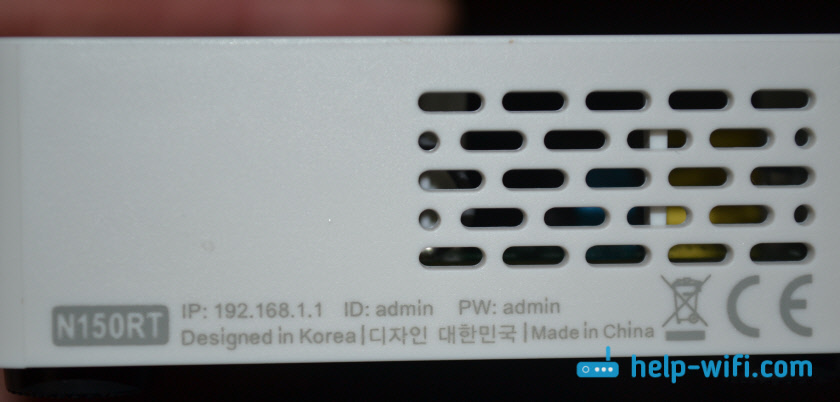
और मैक पता, मॉडल, हार्डवेयर संस्करण, और मैं समझता हूँ कि सीरियल नंबर नीचे पाया जा सकता है, एक बार कोड के साथ एक छोटे स्टीकर पर।
नेटिस राउटर पर जानकारी
सेटिंग्स दर्ज करने के लिए पता: netis.cc और ऐसा लगता है कि सब कुछ मानक है: मैक, एसएसआईडी, पासवर्ड

मुझे लगता है कि यह जानकारी पर्याप्त होगी
यदि कारखाना इस तरह के लॉगिन और पासवर्ड के रूप में उपयुक्त जानकारी नहीं है, तो यह है कि यह जानकारी रूटर सेटिंग्स में बदल दिया गया है की संभावना है। फ़ैक्टरी सेटिंग्स को राउटर रीसेट करने के लिए, आपको सेटिंग रीसेट करने की आवश्यकता है। ऐसा करने के लिए, 15 सेकंड के लिए रीसेट बटन दबाएं। उसके बाद, रूटर नया होगा सभी सेटिंग्स को हटा दिया जाएगा
यदि आपके पास आलेख के विषय पर कुछ जोड़ना है, या कोई प्रश्न हैं, तो टिप्पणियों में लिखें। शुभकामनाएं!
3 अक्टूबर 2017
अपने वाईफाई कनेक्शन से पासवर्ड कैसे पता लगाया जा सकता है, जो कई इंटरनेट उपयोगकर्ताओं का उपयोग करते हैं।
आज मैं आप बुनियादी तरीके और कैसे आप एक Windows 10 ऑपरेटिंग सिस्टम पर वाई फेल कर अपना पासवर्ड देख सकते हैं की तकनीक प्रदर्शित करेंगे।
हम कनेक्शन के लिए पासवर्ड देखें
मान लीजिए कि आप इंटरनेट कॉन्फ़िगर करने के लिए विज़ार्ड आ मान लीजिए, उन्होंने कहा और कागज पर इंटरनेट पर पासवर्ड नीचे लिखा था और यह आप पर दे दी है, और आप इसे भूल और कागज के एक टुकड़े को खो दिया है। इस मामले में क्या करना है? समस्या को हल करने के लिए अलग-अलग तरीके हैं, उनमें से कुछ पर विचार करें यह विधि काम करेगी यदि आप पहले से ही वाई-फाई या केबल के जरिए नेटवर्क से जुड़ा हो।
हमारी समीक्षा की एक छोटी रूपरेखा:
- रूटर की सेटिंग (मॉडेम)
- नेटवर्क प्रबंधन
- कमांड लाइन
- देखने के लिए सॉफ्टवेयर
- सेटिंग रीसेट करें
हम राउटर की सेटिंग में जाते हैं
यहाँ तीन उपकरणों मैं डी-लिंक डीएसएल-2640U, ZYXEL P-660HTW ईई और टी.पी.-लिंक TL-WR741ND (RU) की उपस्थिति में है पर एक उदाहरण है। उपकरण को एक्सेस करने के लिए, इसके पीछे जानकारी देखते हैं, ज्यादातर आईपी पते 192.168.0.1 और 192.168.1.1 से है, लेकिन वहाँ उदाहरण के लिए अन्य लोगों के हैं,, अरब - 192.168.1.254।
मैं डी-लिंक से शुरुआत करूंगा हम वापस भाग को देखो, ब्राउज़र आईपी के एड्रेस बार में टाइप 192.168.1.1, लॉगिन और पासवर्ड "व्यवस्थापक" दर्ज करें।
![]()
हम सेटिंग्स वाई-फाई, सुरक्षा कोड पर जाएँ, और वाई फेल से देखने के बाद - पीएसके एन्क्रिप्शन कुंजी।

मॉडेम Zyuksel Dlinka केवल 1234 (डिफ़ॉल्ट फ़ैक्टरी सेटिंग) के रूप में एक ही आईपी पता।

उन्नत सेटअप, वायरलेस LAN टैब पर जाएं, जहां कुंजी लिखा है और आपकी सुरक्षा कुंजी है

Tplinka में, और साथ ही Dlinka में केवल आईपी पते से एक अंक 192.168.0.1, लॉगिन और पासवर्ड एक ही व्यवस्थापक हैं अलग है।

हम रूटर गए, वायरलेस मोड\u003e वायरलेस सुरक्षा पर जाएं वाई फाई से एक पासवर्ड मजा आ रहा है - WEP, WPA / WPA2 - एंटरप्राइज या WPA-व्यक्तिगत / WPA2- निजी (अनुशंसित)। मेरे पास यह अंतिम तीसरा आइटम है - पीएसके पासवर्ड

यदि आप राउटर की सेटिंग में प्रवेश नहीं कर सकते हैं, तो आप इसे फ़ैक्टरी सेटिंग में रीसेट कर सकते हैं और इसे फिर से कॉन्फ़िगर कर सकते हैं। इसके बारे में अधिक मैं बस नीचे लिखूंगा।
नेटवर्क सेटिंग्स और इंटरनेट
वाई-फाई कुंजी को जानने का दूसरा तरीका यह है कि नेटवर्क और इंटरनेट के मापदंडों में इसे देखें डेस्कटॉप के निचले दाएं कोने में दिनांक और समय के पास एंटीना पर क्लिक करें - इंटरनेट तक पहुंच।

वायरलेस नेटवर्क की एक सूची जो मेरे एडाप्टर को पकड़ती है। नेटवर्क सेटिंग्स और इंटरनेट पर क्लिक करें
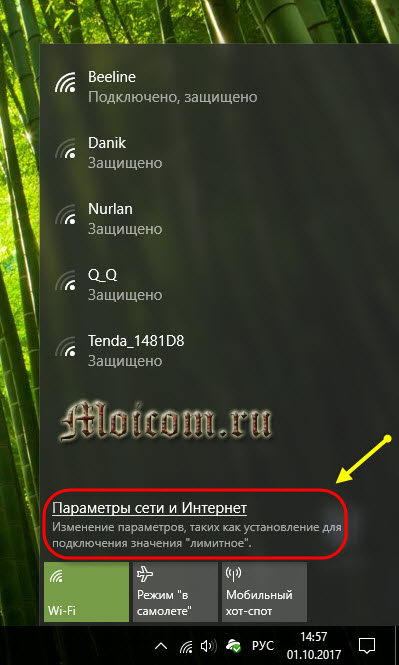
हम नीचे जाते हैं, हम नेटवर्क और आम पहुंच के नियंत्रण केंद्र में जाते हैं।
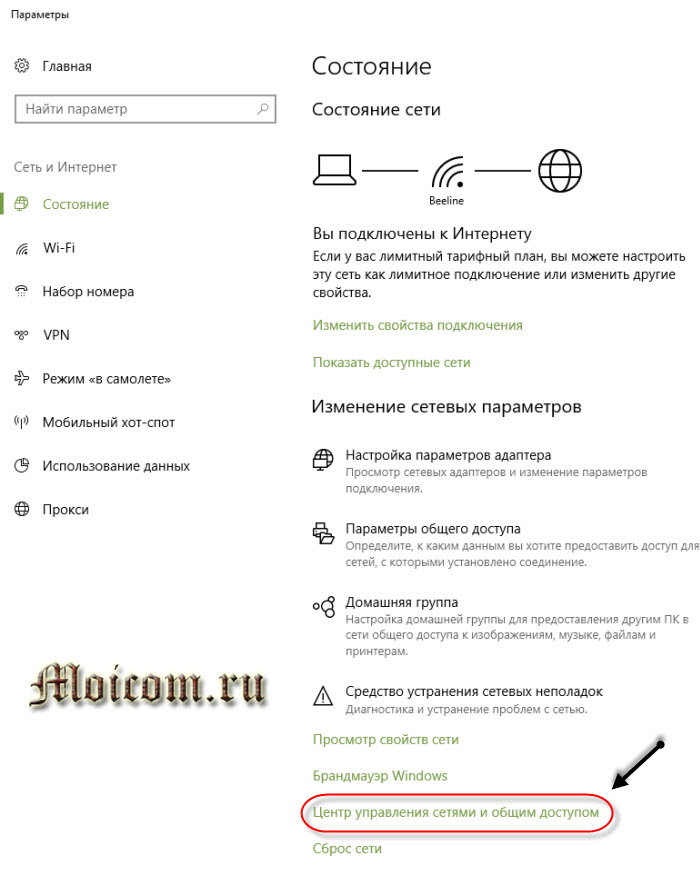
हम कनेक्शन मिलते हैं - एक वायरलेस नेटवर्क पर जाते हैं, मेरे पास बेलाइन है, आप अपना स्वयं का बना सकते हैं

चलो हमारे वायरलेस नेटवर्क के गुणों पर चलते हैं।

सुरक्षा टैब पर स्विच करें, प्रदर्शित वर्णों के सामने एक चेक मार्क डालें।

बीलाइन वायरलेस नेटवर्क की सुरक्षा कुंजी दिखाई देती है।
नेटवर्क और साझाकरण केंद्र वैकल्पिक तरीकों से खोला जा सकता है।
तिथि और समय के निकट एंटीना पर राइट-क्लिक करें, नियंत्रण केंद्र पर जाएं।
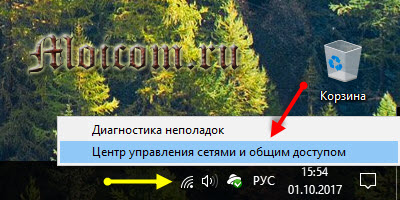
![]()
नेटवर्क और इंटरनेट टैब\u003e नेटवर्क स्थिति और कार्य देखें
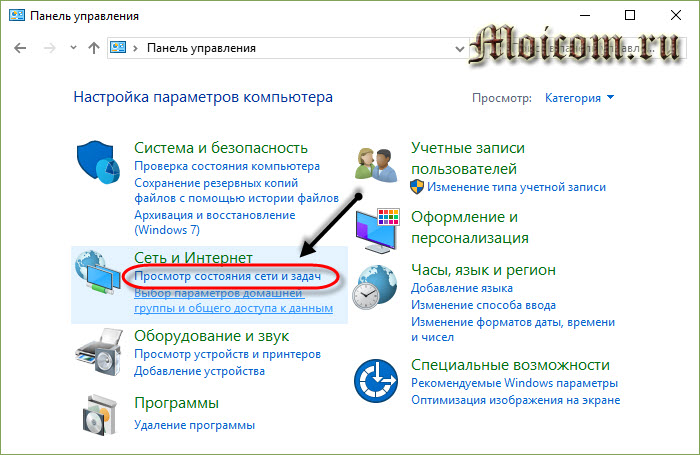
मेनू\u003e सेटिंग\u003e नेटवर्क और इंटरनेट\u003e नेटवर्क प्रबंधन केंद्र प्रारंभ करें

विंडो निष्पादित करें, शॉर्टकट "Win + R" चलाएं और कमांड को पंजीकृत करें:
"नियंत्रण / नाम Microsoft.NetworkAndSharingCenter"
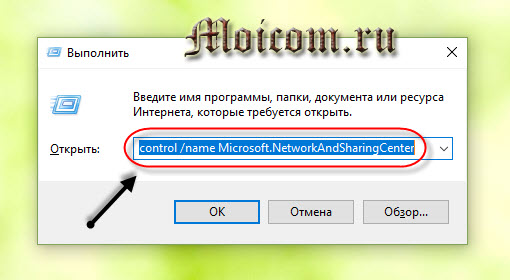
निश्चित रूप से एक नियंत्रण केंद्र खोलने के कई तरीके हैं, मैंने मुख्य लोगों को सूचीबद्ध किया है
कमांड लाइन चलाएं
कमांड लाइन पर वाई फे से कोड देखना संभव है। इसे खोलें या Windows PowerShell अलग-अलग हो सकता है।
मैं "विन + आर" के माध्यम से खिड़की को चलाने के लिए पसंद करता हूं, कमांड "सीएमडी" लिखें
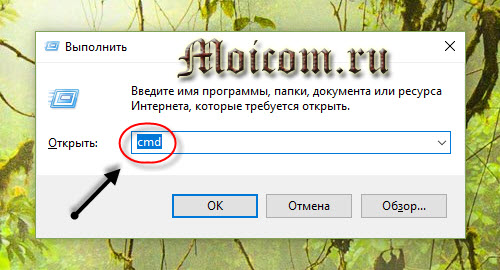
खोज विंडोज (पाश) - कमांड लाइन (क्लासिक एप्लिकेशन)।

प्रारंभ मेनू पर राइट-क्लिक करें, खोलें Windows PowerShell या Windows PowerShell (प्रशासक)।

शेल प्रारंभ होता है, जिसमें हम कमांड दर्ज करते हैं: "नेटस्ल वालान शो प्रोफाइल", Enter दबाएं
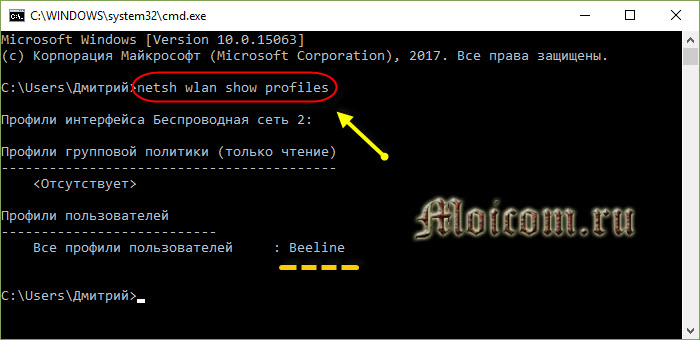
समूह नीति प्रोफाइल और उपयोगकर्ता प्रोफाइल प्रदर्शित होते हैं मेरे पास बीलाइन है, आपकी खुद का होगा। वर्तमान में (काम कर रहे) उपयोग करने वाले एक को चुनें फिर हम पाठ लिखते हैं:
"नेट्स वलान शो प्रोफाइल का नाम = प्रोफाइल_नाम कुंजी = स्पष्ट"
प्रोफ़ाइल नाम के बजाय, आप अपने वायरलेस नेटवर्क का नाम लिख सकते हैं।
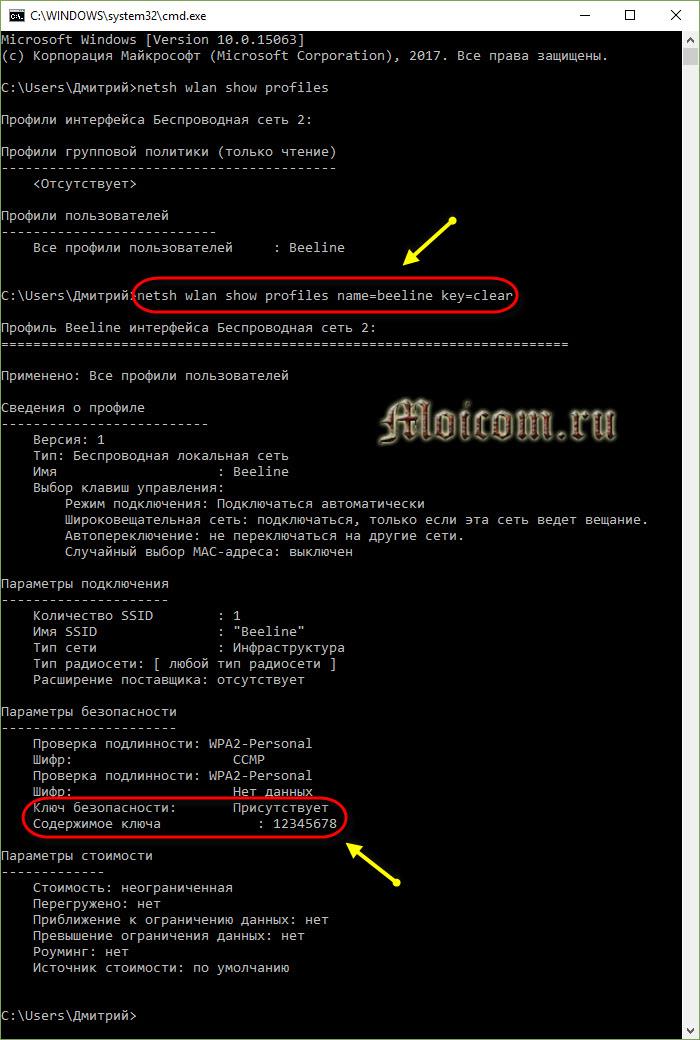
अतिरिक्त कार्यक्रम
अगर सामान्य तरीके आपकी मदद नहीं करते हैं, तो मैं वाईफ़ाई पासवर्ड देखने के लिए अतिरिक्त टूल का उपयोग करने का सुझाव देता हूं, मैं तीन का उदाहरण देता हूं
वाईफाई पासवर्ड डिक्रिप्टर
यह वाई फ़ै कुंजियों को प्रदर्शित करने के लिए एक निशुल्क प्रोग्राम है जो आपके कंप्यूटर पर उपयोग किए गए थे। इंटरनेट पर साइट से मुझे छवि को डाउनलोड करना था, इसे माउंट करना था, कार्यक्रम के लिए एक लिंक था, संग्रह को डाउनलोड किया, इसे खोल दिया गया, प्रोग्राम को स्थापित किया।

स्थापना में समझौते के अलावा, सभी अनावश्यक टीकों को हटाने के लिए बेहतर है। यह अंग्रेजी में है, यह समझना आसान है। डेस्कटॉप पर एक शॉर्टकट दिखाई देता है, उस पर जाएं, रिकवरी प्रारंभ करें पर क्लिक करें, वांछित नेटवर्क ढूंढें और पासवर्ड कुंजी देखें
वायरलेस कुंजी देखें
हम अपने ऑपरेटिंग सिस्टम विंडोज़ 32 या 64 बिट के लिए संग्रह अपलोड करते हैं।

इसे अनझिप करें, वायरलैसकीव्यू फ़ाइल चलाएं और कुंजी (एएससीआई) देखें।
वाईफाई पासवर्ड प्रकटकर्ता

डेस्कटॉप पर आइकन दिखाई देता है, इसे शुरू करें, अपने वायरलेस नेटवर्क एडाप्टर को निर्दिष्ट करें, प्लस पर क्लिक करें, उसके बगल में। जहां पासवर्ड आपके नेटवर्क की सुरक्षा कुंजी है
सेटिंग रीसेट करें
यदि पासवर्ड को देखने के सभी उपरोक्त तरीकों से आपको कोई सूट नहीं है, तो आप अपने नेटवर्क डिवाइस की सेटिंग्स को रीसेट कर सकते हैं, अर्थात, रूटर को फ़ैक्टरी सेटिंग्स पर वापस लौटें।
मॉडेम को डिफॉल्ट सेटिंग में रीसेट करने से पहले, सुनिश्चित करें कि आप इंटरनेट के लिए लॉगिन और पासवर्ड जानते हैं, आपके आईएसपी द्वारा जारी किए गए, आप इंटरनेट पर काम करने के लिए स्वयं राउटर को कॉन्फ़िगर कर सकते हैं आपके द्वारा किए गए सभी परिवर्तन खो जाएंगे। यदि आप अपनी क्षमताओं में विश्वास नहीं करते हैं, तो इंटरनेट के बिना सभी पर रहने का एक मौका है।
रूटर को फ़ैक्टरी सेटिंग में रीसेट करने के लिए, आपको रीसेट बटन दबाकर रखना होगा और डिवाइस की शक्ति चालू होने पर लगभग एक मिनट तक रखना होगा। फिर बंद करें, राउटर को चालू करें और उसे अपनी आवश्यकताओं के लिए कॉन्फ़िगर करें
यदि आपके पास डिवाइस तक पहुंच है, तो आप आंतरिक टूल का उपयोग करके, इसे अंदर से रीबूट करने का प्रयास कर सकते हैं। मैं अपने नेटवर्क डिवाइस पर एक उदाहरण दे दूँगा ब्राउज़र खोलें\u003e आईपी उपकरणों टाइप करें\u003e इसे पर जाएं\u003e सिस्टम उपकरण\u003e फ़ैक्टरी सेटिंग्स\u003e पुनर्स्थापित करें
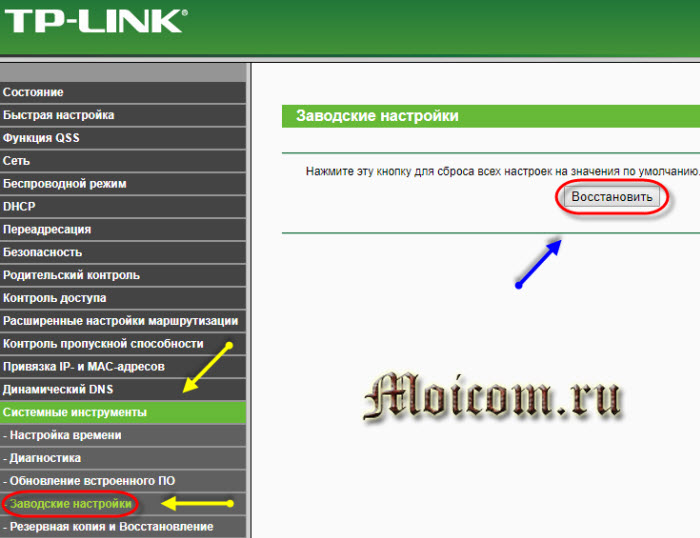
सभी उपकरण सेटिंग्स को डिफ़ॉल्ट मानों पर रीसेट करने के लिए इस बटन पर क्लिक करें।
यहां फ़ैक्टरी सेटिंग्स पर एक मदद है, जिसे आपको बहाल करने से पहले पता होना चाहिए।

हम टीपी-लिंक मॉडेम पर रीसेट बटन की तलाश कर रहे हैं। यह पावर केबल और चालू / बंद बटन के इनपुट के पास पीछे की ओर स्थित है।

ZyXEL पर रीसेट बटन, बीच में, शक्ति और नेटवर्क आउटपुट (लैन) के बीच स्थित है।

डी-लिंक, रीसेट बटन, दूसरी तरफ, केवल बीच में, ल्यून और पावर के बीच सुक्सेल की तरह, पीछे की ओर भी है।

क्या होगा यदि कोई मदद नहीं करेगा? अगर उपरोक्त सभी जानकारी आपकी मदद नहीं करती हैं, तो मैं किसी विशेषज्ञ को फोन करने या कंप्यूटर सर्विस सेंटर में मदद मांगने की सलाह देता हूं। वहां, आपको मदद करना है
मैं लेख के हमारे विषय पर एक छोटा वीडियो ट्यूटोरियल देखने का प्रस्ताव करता हूं।
अंत में
आज हम आपके वाईफाई से पासवर्ड का पता लगाने के लिए पांच तरीकों का विश्लेषण किया है: मॉडेम सेटिंग्स; नेटवर्क और साझाकरण केंद्र; कमांड लाइन या विंडोज पावर शैल; विशेष कार्यक्रम और नेटवर्क उपकरणों का फ़ैक्टरी सेटिंग्स पर रीसेट करना।
शायद आप से संबंधित प्रश्न हैं कि आप अपने वाईफाई कनेक्शन से पासवर्ड कैसे देख सकते हैं। आप उन्हें इस लेख में टिप्पणी में नीचे पूछ सकते हैं, और मेरे साथ फार्म का भी उपयोग कर सकते हैं
साथ ही, आप पृष्ठ पर कंप्यूटर विषय से संबंधित किसी भी प्रश्न पूछ सकते हैं।
ट्विटर पर मुझे पढ़ने के लिए धन्यवाद
संपर्क में रहें - मेरे चैनल यू ट्यूब
यदि उपरोक्त जानकारी आपके लिए उपयोगी थी, तो मैं सुझाता हूं मेरे ब्लॉग अपडेट की सदस्यता लें , हमेशा अपने कंप्यूटर की स्थापना के बारे में नवीनतम और अप-टू-डेट सूचनाओं से अवगत रहें।
सभी को नमस्कार
कई उपयोगकर्ताओं का सामना करना पड़ता है (एक दोस्त आया, एक नया गैजेट घर में दिखाई दिया) कि वे अपने वाई-फाई डिवाइस से पासवर्ड भूल जाते हैं, जो एक सौ साल पहले उन्होंने एक बार में प्रवेश किया था।
और वे अपनी याददाश्त में सभी संभव जन्मदिन, फोन नंबर, शादी की तारीख और बाहर निकलना शुरू करते हैं ....
हम चार तरीके प्रदान करते हैं कि आपका पासवर्ड कैसे पता चल जाएगा
1.राउटर की सेटिंग्स में पासवर्ड देखें।
विधि सही है, लेकिन वेब-इंटरफ़ेस राउटर से पासवर्ड का ज्ञान आवश्यक है।
ब्राउज़र में, 192.168.0.1 दर्ज करें (यह डिफ़ॉल्ट और 192.168.1.1 है, लेकिन शायद ही कभी) और उस विंडो में जो लॉगिन करने के लिए व्यवस्थापक खाते से लॉगिन और पासवर्ड दर्ज होता है।
हम अनुभाग WI-Fi पर जाएं और देखें कि हमारे नेटवर्क पर हमारा पासवर्ड क्या है।
2. निर्मित कनेक्शन के माध्यम से पहचानें।
इसलिए, आपके पास पहले से ही वाई-फाई नेटवर्क से जुड़ा एक लैपटॉप है
1. स्क्रीन के निचले दाएं कोने में स्थित कनेक्शन आइकन पर क्लिक करें।
2. जिस नेटवर्क को हम पहले से कनेक्ट हैं उससे ढूंढें।
3. कनेक्शन गुण (पीसीएम) पर जाएं।
4. सुरक्षा टैब पर जाएं।
5. नेटवर्क सुरक्षा कुंजी: आपका पासवर्ड

3. कमांड लाइन के माध्यम से पासवर्ड को पहचानें।
साथ ही, दूसरे मामले में, वायरलेस नेटवर्क से कनेक्शन सक्रिय होना चाहिए।
कमांड लाइन चलाएं (प्रारंभ - सभी प्रोग्राम - मानक - कमांड प्रॉम्प्ट)
कमांड प्रॉम्प्ट पर, कमांड दर्ज करें netsh wlan शो प्रोफाइल का नाम ="आपका नेटवर्क नाम" कुंजी = स्पष्ट
.
और संदेश "कनेक्शन सेटिंग्स" दिखाई देता है, जहां हमारे नेटवर्क का नाम प्रदर्शित होता है। "सुरक्षा सेटिंग्स" - "कुंजी की सामग्री", जहां हमारी कुंजी प्रदर्शित होती है।

4. फोन पर वाई-फाई से पासवर्ड को पहचानें।
नेटवर्क से जुड़े फोन पर हम किसी भी फाइल प्रबंधक या कंडक्टर पर जाते हैं।
फ़ोल्डर्स ढूंढें «डेटा - मिस्क - वाईफ़ाई», जहां फाइल झूठ है wpa_supplicant.conf, जिसे हम खोलते हैं
यहां आप अपने सभी कनेक्शन का इतिहास ढूंढ सकते हैं, अपने नेटवर्क को ढूंढकर आप का पता लगा सकते हैं SSID और पीएसके, जो आपके नेटवर्क का पासवर्ड है।
आमतौर पर, वाई-फाई एक बार और उसके बाद कॉन्फ़िगर किया जाता है। इसलिए यह आश्चर्यजनक नहीं है कि उपयोगकर्ता असामान्य नहीं हैं इस स्थिति में, आपके वाई-फाई से पासवर्ड का पता लगाने में कोई समस्या है
आप अपने Wi-Fi से कई मायनों में पासवर्ड पा सकते हैं लेकिन, अगर आपके पास कंप्यूटर है जो वाई-फाई से जुड़ा है, तो सबसे आसान तरीका है इस कंप्यूटर पर सहेजे गए पासवर्ड को देखना। ऐसा करने के लिए, "नेटवर्क और साझाकरण केंद्र" खोलें यह स्क्रीन के निचले दाएं कोने में वाई-फ़ाई आइकन पर क्लिक करके किया जा सकता है।
इसके अतिरिक्त, नेटवर्क और साझाकरण केंद्र को नियंत्रण कक्ष के माध्यम से या प्रारंभ मेनू या विंडोज 8 स्टार्ट स्क्रीन पर खोज कर सकते हैं।
"नेटवर्क और साझाकरण केंद्र" विंडो खोलने के बाद, आपको "वायरलेस नेटवर्क प्रबंधित करें" लिंक पर क्लिक करना होगा यह लिंक दाईं ओर मेनू में है
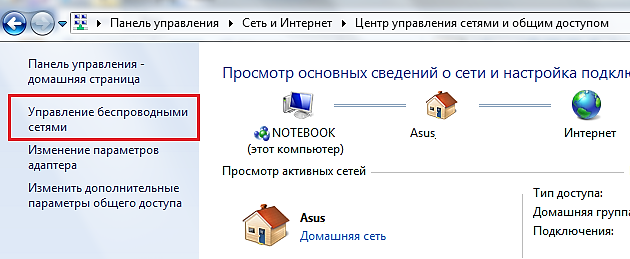
इसके बाद, "वायरलेस नेटवर्क प्रबंधित करें" विंडो खुलती है यहां जानकारी उन सभी वाई-फाई नेटवर्कों के बारे में संग्रहीत की जाती है जिनके लिए यह कंप्यूटर कनेक्ट था। अपने वाई-फाई से पासवर्ड जानने के लिए, उसे वाई-फाई नेटवर्क की सूची में ढूंढें और दाएं माउस बटन के साथ उस पर क्लिक करें। खुलने वाले संदर्भ मेनू में, "गुण" आइटम चुनें।

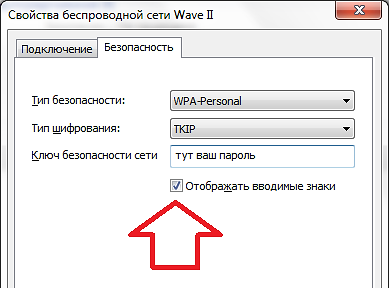
"वायरलेस नेटवर्क प्रबंधित करें" का कोई लिंक नहीं है, तो अपने Wi-Fi पासवर्ड को कैसे पता करें
कुछ मामलों में, "वायरलेस नेटवर्क प्रबंधित करें" लिंक "नेटवर्क और साझाकरण केंद्र" विंडो में दिखाई नहीं देता। इस मामले में, आप उपरोक्त निर्देशों का उपयोग नहीं कर सकते।
लेकिन, और इस समस्या का हल हो सकता है। आपके कंप्यूटर वर्तमान में एक वाई-फाई नेटवर्क पासवर्ड, जिसमें से आप सीखना चाहते से जुड़ा है, तो आप वायरलेस कनेक्शन की सूची खोलने के लिए और एक विशिष्ट वायरलेस नेटवर्क के गुणों पर जा सकते हैं।
ऐसा करने के लिए, वाई-फाई नेटवर्क पर राइट-क्लिक करें और "गुण" चुनें।
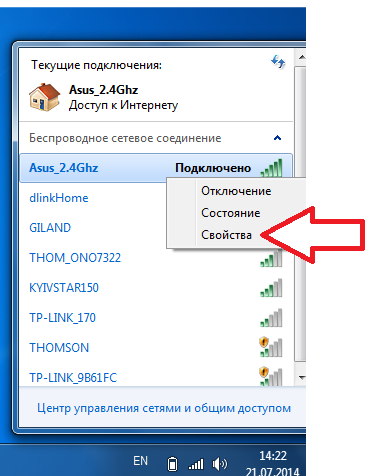
इस क्षेत्र को इससे पहले कि आप विंडो 'वायरलेस नेटवर्क गुण प्रदर्शित वर्ण "को अगले टैब और एक निशान लगा" सुरक्षा "जहाँ आप के लिए जाना चाहते" खुला "समारोह
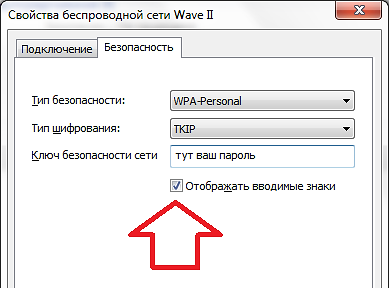
WirelessKeyView प्रोग्राम का उपयोग करके अपने Wi-Fi पासवर्ड को कैसे पता लगाएं
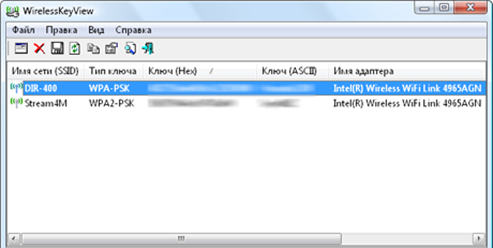
WirelessKeyView कार्यक्रम शुरू कंप्यूटर को स्कैन करता है और प्रदर्शित करता है के बाद परिणाम Wi-Fi नेटवर्क से सहेजे गए पासवर्ड। इस प्रकार, WirelessKeyView की सहायता से आप सभी सहेजे गए पासवर्ड Wi-Fi से देख सकते हैं।
राउटर का उपयोग करके अपने वाई-फाई का पासवर्ड कैसे खोजा जाए
अगर आपके कंप्यूटर में वाई-फाई पासवर्ड नहीं हैं, तो आप उस पासवर्ड का पता लगा सकते हैं जिसमें आपको आवश्यकता होती है। ऐसा करने के लिए, किसी भी ब्राउज़र को खोलें और राउटर के वेब इंटरफ़ेस में प्रवेश करें। ज्यादातर मामलों में, वेब इंटरफेस निम्न पते http://192.168.0.1 या http://192.168.1.1 पर उपलब्ध है।
आपको वाई-फ़ाई नेटवर्क सुरक्षा सेटिंग्स वाला एक पृष्ठ ढूंढने की आवश्यकता है आम तौर पर इस पृष्ठ को "वायरलेस सुरक्षा" कहा जाता है
आप अपने Wi-Fi नेटवर्क के पासवर्ड भूल जाते हैं, तो आप इसे करने के लिए कनेक्ट या डिवाइस कॉन्फ़िगर ओएस स्थापित करने के बाद पीसी से कनेक्ट करने के लिए नहीं कर सकते। सौभाग्य से, आसान की एक भूल संयोजन खोजने - यह एक पीसी या अन्य उपकरण वांछित नेटवर्क से जुड़े पर किया जा सकता है, या रूटर के सिस्टम सेटिंग के माध्यम से। हम विस्तार vayf से पासवर्ड खोजने के लिए समझा जाएगा, और आप एक नोट एक साधारण नोटबुक का एक संयोजन में पाया सुनिश्चित करने के लिए कर रहे हैं।
अगर कोई कंप्यूटर निजी वाई-फाई से जुड़ा हुआ है, तो पासवर्ड ढूंढना मुश्किल नहीं होगा। जब आप जाएँ और सिस्टम सेटिंग्स पीसी में चढ़ाई करने के लिए आते हैं - आप इन तरीकों नेटवर्क में एक पड़ोसी का एक संयोजन शामिल पा सकते हैं।
कैसे वाई-फाई Windows 10 पर पासवर्ड को देखने के लिए: सिस्टम ट्रे वायरलेस नेटवर्क के प्रतीक के लिए कैलेंडर देखो करने के लिए अगले में, सही माउस बटन शुरू क्लिक करें "नेटवर्क नियंत्रण केंद्र ...." उस कनेक्शन के नाम पर क्लिक करें, जिसे आप ढूंढ रहे हैं। संवाद बॉक्स में, अपने नेटवर्क की "प्रॉपर्टीज" लॉन्च करें और "सुरक्षा" अनुभाग पर जाएं। सभी प्रवेश किए गए वर्णों के लिए प्रदर्शन सक्रिय करें ब्लैक सर्कल के बजाय शिलालेख "सुरक्षा कोड" के विपरीत, आपका कोड दिखाई देता है
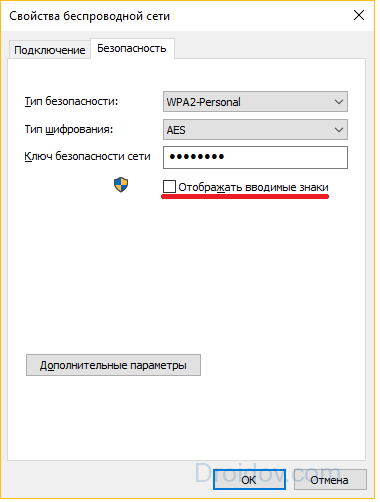
आपको कनेक्शन से पासवर्ड मिला, इसे लिखकर और आगे के कनेक्शन के लिए इसका उपयोग करें।
विंडोज 7 और 8 पर
विंडोज के पुराने संस्करणों में, एक्शन एल्गोरिथ्म थोड़ा अलग होगा। कैसे विंडोज 7, 8 के साथ एक कंप्यूटर पर वाई फाई से कनेक्ट करने के: "नेटवर्क नियंत्रण केंद्र 'उप-शीर्षक के तहत सक्रिय करें" शुरू नेटवर्क, "" प्रारंभ "मेनू या इसे कहते घड़ी के बगल में चित्र कनेक्शन में सूचक को राइट-क्लिक करें। विंडोज 8 में, वांछित उप-आइटम "व्यू कनेक्शन गुण" कहा जाता है। बाएं सबमेनू ब्लॉक में, "वायरलेस नेटवर्क प्रबंधित करें" उप-भाग शुरू करें। पता लगाया नेटवर्क की एक सूची प्रदर्शित करता है - मार्क वांछित, सही बटन शुरू "गुण" पर क्लिक करें। "सुरक्षा" अनुभाग खोलें और प्रदर्शित आइकन की पुष्टि करें
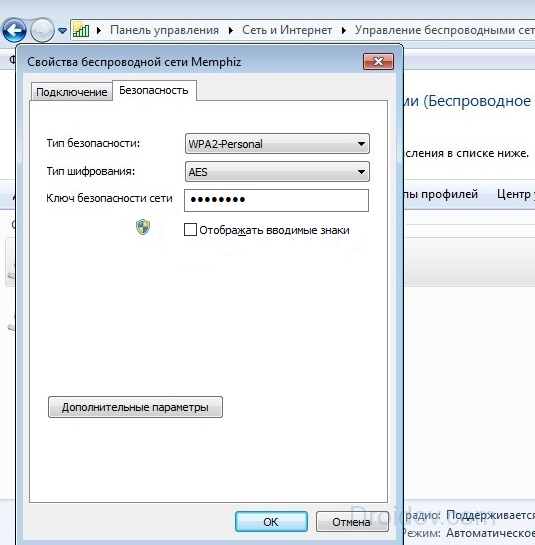
एक और विधि, भूल गए वाई फाई को कैसे कनेक्ट करें: अधिसूचना पैनल में वायरलेस कनेक्शन प्रतीक क्लिक करें। दिखाई देने वाले नेटवर्क की सूची में, इच्छित नाम पर क्लिक करें, उपमेनू में "गुण" पर क्लिक करें। एक परिचित विंडो दिखाई देगी, दर्ज किए गए पासवर्ड के प्रदर्शन को चालू करें। अक्षरों को फिर से लिखें और उन्हें दूसरे कंप्यूटर पर दर्ज करें, यह कनेक्ट हो जाएगा।
अपने मोबाइल डिवाइस से एंड्रॉइड ओएस तक
निजी वाई-फाई के लिए पासवर्ड नेटवर्क से जुड़ी एक एंड्रॉइड ओएस के साथ मोबाइल फोन से सीखना आसान है। इस मामले में, स्मार्टफोन रूट पहुँच होनी चाहिए, फिर 2 विकल्प हैं कैसे Wi-Fi पर पासवर्ड ठीक करने के लिए:
- आपको एक फाइल प्रबंधक की आवश्यकता है। इसमें, निर्देशिका को खोलें डेटा / मिश्र / वाईफाई, फ़ाइल ढूंढें conf। सहेजे गए वायरलेस कनेक्शन की एक पाठ सूची प्रकट होती है, उनके पासवर्ड लाइन में इंगित किए जाएंगे पीएसके.
- Google स्टोर से एक वाईफ़ाई पासवर्ड एप्लिकेशन डाउनलोड करें जो कनेक्ट किए गए नेटवर्क तक एक्सेस कोड प्रदर्शित करता है।
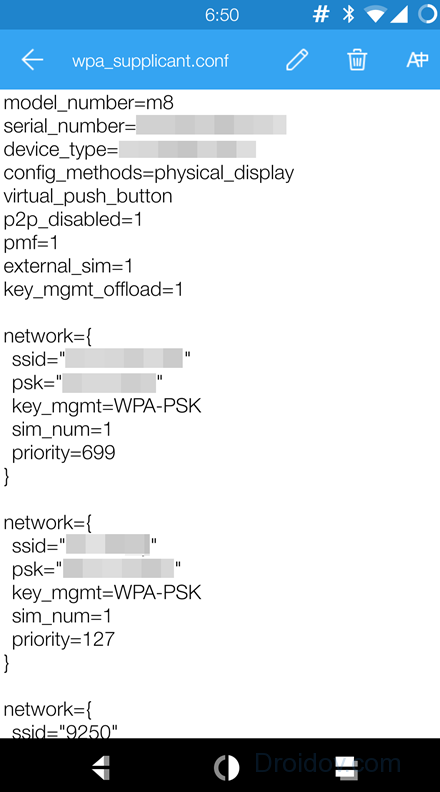
इस तरह की कार्रवाइयों से कनेक्शन को दरार नहीं होता है, केवल वे सेटिंग दिखाती हैं जो एक बार डिवाइस में संग्रहीत होती थीं। आप इस विधि का इस्तेमाल करते हुए केवल पड़ोसी के ग्रिड को कोड सीख सकते हैं, अगर वह एक बार अपने वाई-फाई से जुड़ गया हो
राउटर के माध्यम से
यदि आपके डिवाइस में से कोई भी वाई-फाई में शामिल हो सकता है, तो राउटर पासवर्ड को जल्दी से याद रखेगा। आप अपनी सेटिंग्स में वांछित संयोजन आसानी से पा सकते हैं। सबसे पहले, एक तार के साथ कंप्यूटर से सीधे रूटर को कनेक्ट करें, लैन पोर्ट द्वारा नेटवर्क कार्ड पर। डिवाइस के पीछे, जानकारी के साथ स्टिकर ढूंढें: आईपी पता, लॉगिन और पासवर्ड ब्राउज़र शुरू करें और आईपी पते पर जाएं, अनुरोध के बाद इनपुट डेटा दर्ज करें - पैरामीटर पैनल शुरू होगा।
यदि सेवा लेबल गुम है, तो मानक राउटर विकल्प आज़माएं:
- आईपी पता: 192.168.1.1 या 192.168.0.1 ;
- लॉगिन और पासवर्ड: दोनों बार व्यवस्थापक
आप Windows कमांड लाइन फ़ंक्शन के माध्यम से आईपी पता पा सकते हैं। इसे "प्रारंभ" मेनू के "उपकरण" अनुभाग के माध्यम से चलाएं या कमांड दर्ज करें cmd, विन + आर दबाकर काले स्क्रीन पर लाइन में, दर्ज करें ipconfig और Enter पर क्लिक करें पता "डिफ़ॉल्ट गेटवे" फ़ील्ड में प्रदर्शित किया जाएगा।

अतिरिक्त कार्य, जैसे भूल पासवर्ड याद रखना, राउटर निर्माता पर निर्भर करता है। वांछित कोड के साथ क्षेत्र स्थित होगा:
- टीपी-लिंक: वायरलेस और उप-मद वायरलेस सुरक्षा का विस्तार करें, पासवर्ड फ़ील्ड देखें।
- Tenda: वायरलेस सेटिंग्स और वायरलेस सुरक्षा फ़ोल्डर खोलें, लाइन
- Linksys: "वायरलेस नेटवर्क" अनुभाग "सुरक्षा" उपधारा, रेखा "पहचान वाक्यांश"।
- ZyXEL: निचले ब्लॉक में, वायरलेस ग्रिड की तस्वीर पर वाई-फाई के उप-भाग पर स्विच करें, "नेटवर्क कुंजी" पंक्ति।
- Asus: "सिस्टम स्थिति" सही ब्लॉक में, "WPA कुंजी" पंक्ति
यहां तक कि अगर आप व्यक्तिगत वाई फाई से पासवर्ड भूल गए हैं, तो रूटर की सिस्टम सेटिंग्स में इसे ढूंढना आसान है। आपको व्यवस्थापक के तहत पैनल चलाने की आवश्यकता होगी - लेकिन अगर आपने एक बार मानक व्यवस्थापक / व्यवस्थापक इनपुट संयोजन बदल दिया है और सेट मान भूल गए हैं, तो आप सेटिंग्स को चलाने में सक्षम नहीं होंगे। फिर यह राउटर के पैरामीटर के कुल रीसेट को बनाये रखता है और पीसी से जुड़ने के लिए इसे फिर से कॉन्फ़िगर करता है।
कार्यक्रम के माध्यम से
आपके राउटर में क्या एक्सेस कोड सिलेटेड है, आवेदन को समझ सकता है WirelessKeyView । Wai Fay पासवर्ड को कैसे ठीक करें, यह नहीं पता है, लेकिन यह किसी भी नेटवर्क से इनपुट संयोजन दिखाएगा जिसमें कंप्यूटर एक बार शामिल हो गया था - और इस समय उपलब्ध नहीं है। प्रोग्राम स्थापित करने की आवश्यकता नहीं है, डेवलपर की साइट से मिली फ़ाइल को प्रारंभ करने के लिए पर्याप्त है।
नोट करें कि कई एंटी-वायरस प्रोग्राम सिस्टम डेटा पर पहुंच के कारण वायरसकेवाइस दृश्य को एक ट्रोजन या वायरस मानते हैं हालांकि, उपयोगिता अनधिकृत कार्यों के लिए तैयार नहीं है
कार्यक्रम को चलाने के लिए, यह संग्रहीत नेटवर्क की सूची प्रदर्शित करेगा। नेटवर्क नेम कॉलम में नाम के आधार पर नाम की आवश्यकता है, प्रतीकात्मक रूप में कोड कुंजी स्तम्भ (एएससीआई) में दिखाया गया है।
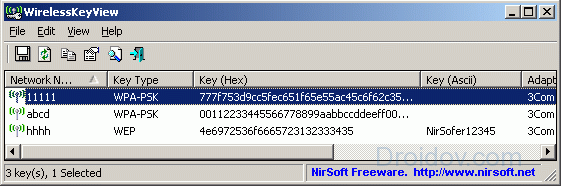
कुंजी की प्रतिलिपि बनाने के लिए, F8 दबाएं या वांछित रेखा पर क्लिक करें, एक पॉप-अप मेनू दिखाई देगा। इसे से आप एक कोड के रूप में सहेज सकते हैं, और सभी मूल्यों
अपने कनेक्शन की रक्षा करना
भूल गए पासवर्ड ढूंढना एक सरल कार्य है। इसलिए, लंबे और जटिल कोड के साथ हमेशा अपने कनेक्शन की रक्षा करें, इसे बिना कागज पर लिखना भूल। अन्यथा, पड़ोसियों को आसानी से किसी और के वाई-फाई से कनेक्ट करने का तरीका समझ जाएगा, और आपके खर्च पर इंटरनेट का उपयोग करेगा। कनेक्शन कोड में अंकों और लैटिन वर्ण शामिल होंगे, जो ऊपरी और निचले मामले में टाइप किए गए हैं। तब बिना किसी पड़ोसी के कंप्यूटर की अनुमति के आपके में शामिल नहीं होगा - ऐसे संयोजन को चुनने में बहुत अधिक समय लगेगा
निष्कर्ष
हमने सोचा कि कैसे घर वाई-फाई से भूल गए पासवर्ड को जानने के लिए, और किसी दूसरे के पासवर्ड से कैसे जानने के लिए नहीं बताया। अनुमति के बिना पड़ोसी के नेटवर्क का उपयोग न करें, भले ही आप गलती से संग्रहीत नेटवर्क की सूची में इसका कोड खोज लें।
VKontakte


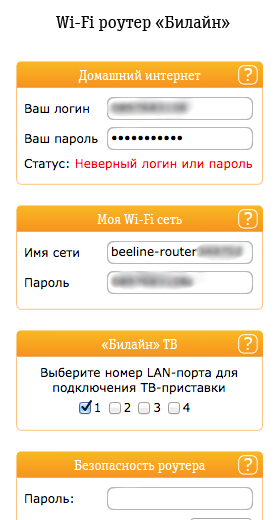 यदि आप बीलाइन के व्यक्तिगत कैबिनेट के लिए पासवर्ड भूल गए तो निर्देश क्या करें
यदि आप बीलाइन के व्यक्तिगत कैबिनेट के लिए पासवर्ड भूल गए तो निर्देश क्या करें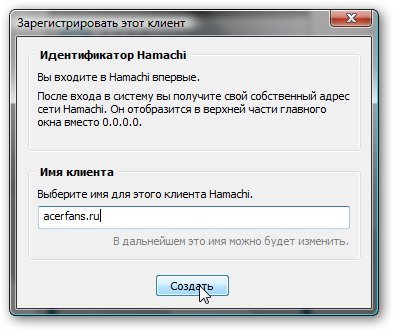 इंटरनेट के माध्यम से स्थानीय नेटवर्क
इंटरनेट के माध्यम से स्थानीय नेटवर्क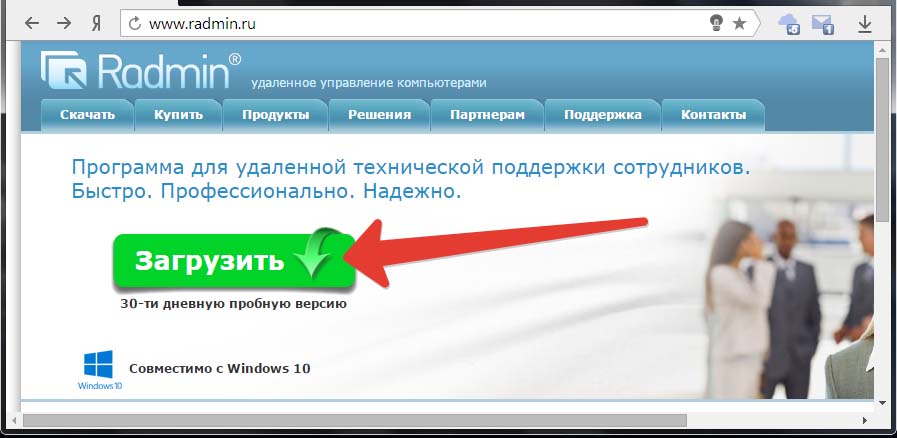 अल्ट्रावीएनसी के माध्यम से स्थानीय नेटवर्क में दूरस्थ पहुंच के संगठन
अल्ट्रावीएनसी के माध्यम से स्थानीय नेटवर्क में दूरस्थ पहुंच के संगठन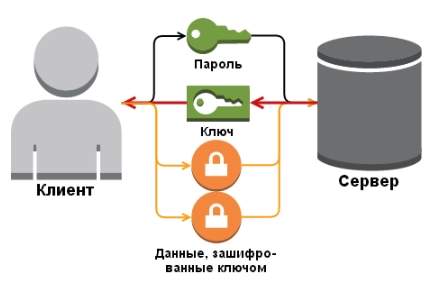 वाईफ़ाई राउटर के लिए मुझे किस एन्क्रिप्शन का चयन करना चाहिए?
वाईफ़ाई राउटर के लिए मुझे किस एन्क्रिप्शन का चयन करना चाहिए?